Автозаполнение в Excel: как использовать для чисел, текста и дат
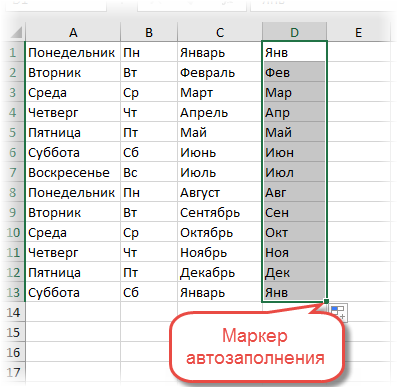
Автозаполнение в Excel — это функция, которая позволяет автоматически заполнять ячейки данными на основе заданного шаблона или закономерности. В этой статье мы рассмотрим, как использовать автозаполнение для работы с числами, текстом и датами. Вы узнаете, как эта функция помогает экономить время, избегать ошибок и упрощать выполнение рутинных задач. Мы также обсудим, как правильно настраивать и применять автозаполнение, чтобы максимально эффективно использовать его возможности в повседневной работе с таблицами.
Автозаполнение особенно полезно при работе с большими объемами данных, когда требуется быстро заполнить ячейки последовательностями чисел, текстовыми шаблонами или датами. Например, с его помощью можно легко создать календарь, пронумеровать строки или заполнить ячейки повторяющимися значениями. Однако важно понимать, как работает эта функция, чтобы избежать ошибок и получить ожидаемый результат. В статье мы разберем основные принципы работы автозаполнения и дадим практические рекомендации по его использованию.
Кроме того, мы затронем возможные проблемы, с которыми можно столкнуться при использовании автозаполнения, и предложим способы их решения. Это поможет вам не только освоить базовые приемы, но и научиться применять эту функцию в более сложных сценариях. Независимо от того, новичок вы или опытный пользователь Excel, эта статья поможет вам лучше понять, как автозаполнение может упростить вашу работу с таблицами.
Что такое автозаполнение в Excel
Автозаполнение в Excel — это встроенная функция, которая позволяет автоматически заполнять ячейки данными на основе заданного шаблона или закономерности. Эта функция особенно полезна, когда нужно быстро ввести последовательные значения, такие как числа, даты или текстовые данные. Например, если вы введете в ячейку число "1" и потянете маркер заполнения вниз, Excel автоматически продолжит последовательность, добавляя "2", "3" и так далее.
Автозаполнение работает не только с числами, но и с текстом, датами и даже пользовательскими списками. Например, если вы введете "январь" и воспользуетесь автозаполнением, Excel продолжит последовательность месяцами года. Это значительно упрощает работу с большими объемами данных, особенно при создании отчетов или таблиц.
Важно отметить, что автозаполнение основывается на распознавании шаблонов. Если Excel не может определить закономерность, функция может не сработать или предложить неожиданный результат. Однако, зная, как правильно использовать эту функцию, можно значительно ускорить процесс работы с таблицами и минимизировать ошибки при вводе данных.
Как включить автозаполнение
Автозаполнение в Excel — это функция, которая позволяет автоматически заполнять ячейки данными на основе заданного шаблона. Чтобы включить автозаполнение, необходимо выделить ячейку или диапазон ячеек, содержащих начальные данные. Затем нужно навести курсор на правый нижний угол выделенной области, где появится небольшой квадратик (маркер заполнения). Зажмите левую кнопку мыши и протяните маркер в нужном направлении — вниз, вверх, влево или вправо. Excel автоматически заполнит ячейки в соответствии с выбранным шаблоном.
Эта функция работает с различными типами данных, включая числа, текст и даты. Например, если вы введете число 1 и протянете маркер заполнения, Excel продолжит последовательность (2, 3, 4 и т.д.). Для текста, если ввести "Понедельник" и использовать автозаполнение, программа автоматически добавит остальные дни недели. Для дат автозаполнение также работает интуитивно: введя начальную дату, вы можете быстро создать последовательность дней, месяцев или лет.
Важно помнить, что автозаполнение не всегда может правильно определить шаблон, особенно если данные неоднородны. В таких случаях рекомендуется вручную задать начальные значения, чтобы избежать ошибок. Также стоит учитывать, что автозаполнение можно использовать не только для линейных последовательностей, но и для копирования формул, что значительно упрощает работу с большими объемами данных.
Использование автозаполнения для чисел
Автозаполнение в Excel особенно полезно при работе с числовыми данными. Эта функция позволяет быстро заполнять ячейки последовательностями чисел, такими как арифметические прогрессии или простые числовые ряды. Например, если вам нужно создать столбец с числами от 1 до 100, достаточно ввести первые два значения, выделить их и протянуть маркер заполнения вниз. Excel автоматически продолжит последовательность, что значительно ускоряет процесс и снижает вероятность ошибок при ручном вводе.
Кроме того, автозаполнение можно использовать для создания пользовательских последовательностей. Например, если вам нужно заполнить ячейки числами с определенным шагом (например, 5, 10, 15 и т.д.), достаточно ввести первые два значения и протянуть маркер. Excel распознает шаг и продолжит заполнение в соответствии с заданной логикой. Это особенно полезно при работе с большими объемами данных, где ручной ввод был бы слишком трудоемким.
Важно помнить, что автозаполнение для чисел работает не только с целыми значениями, но и с дробными числами. Например, если вы введете 1.5 и 2.5, Excel продолжит последовательность, добавляя 1 к каждому следующему значению. Это делает функцию универсальной и применимой в самых разных сценариях работы с таблицами.
Использование автозаполнения для текста
Автозаполнение текста в Excel — это удобный способ быстро заполнить ячейки повторяющимися или последовательными данными. Например, если вам нужно ввести названия месяцев, дней недели или другие повторяющиеся элементы, достаточно ввести начальное значение и протянуть маркер заполнения вниз или в сторону. Excel автоматически распознает шаблон и продолжит последовательность. Это особенно полезно при работе с большими объемами данных, где ручной ввод занимает много времени.
Кроме того, автозаполнение может быть использовано для создания пользовательских списков. Если у вас есть часто используемые текстовые данные, такие как имена сотрудников или названия товаров, их можно добавить в настройки Excel. После этого достаточно ввести первое значение из списка, и программа автоматически заполнит остальные ячейки в соответствии с вашим шаблоном. Это не только ускоряет процесс, но и снижает вероятность ошибок при вводе данных.
Однако важно помнить, что автозаполнение текста работает только с предсказуемыми шаблонами. Если данные не имеют четкой последовательности или логики, Excel может не распознать их и не предложить автоматическое заполнение. В таких случаях рекомендуется использовать другие методы, такие как копирование и вставка или формулы. Тем не менее, для стандартных задач автозаполнение остается одним из самых эффективных инструментов в Excel.
Использование автозаполнения для дат и времени
Автозаполнение для дат и времени — одна из самых полезных функций в Excel, особенно при работе с календарями, расписаниями или отчетами. Чтобы использовать эту функцию, достаточно ввести начальную дату или время в ячейку, а затем потянуть за маркер заполнения (маленький квадратик в правом нижнем углу ячейки) в нужном направлении. Excel автоматически продолжит последовательность, учитывая выбранный шаг. Например, если вы введете "01.01.2024" и протянете маркер вниз, программа заполнит ячейки последующими датами.
Для работы с временем принцип аналогичен. Введите начальное значение, например "10:00", и протяните маркер. Excel будет увеличивать время с шагом в один час. Если вам нужно задать другой интервал, например 15 минут, введите два значения с таким шагом ("10:00" и "10:15"), выделите обе ячейки и протяните маркер. Программа поймет шаблон и продолжит последовательность.
Важно помнить, что Excel поддерживает пользовательские форматы дат и времени. Если вам нужно заполнить ячейки только днями недели или месяцами, введите начальное значение, например "Понедельник" или "Январь", и протяните маркер. Программа автоматически заполнит ячейки соответствующими значениями. Это особенно удобно при создании календарей или графиков.
Однако при работе с автозаполнением могут возникать ошибки, если Excel неправильно интерпретирует шаблон. Например, если вы введете дату в нестандартном формате, программа может не распознать ее как дату. В таких случаях стоит проверить формат ячейки и при необходимости изменить его через меню "Формат ячеек". Это поможет избежать ошибок и сделать работу с автозаполнением более эффективной.
Возможные ошибки и их устранение
При использовании автозаполнения в Excel могут возникать ошибки, которые иногда затрудняют работу. Одна из распространенных проблем — неправильное распознавание шаблонов. Например, если вы пытаетесь заполнить ячейки числами, но Excel интерпретирует их как текст, это может привести к некорректным результатам. В таком случае стоит проверить формат ячеек и убедиться, что они соответствуют типу данных, с которыми вы работаете.
Еще одна частая ошибка связана с датами. Excel может неправильно интерпретировать введенные значения, особенно если используются нестандартные форматы. Например, если вы вводите дату в формате "день.месяц.год", а Excel воспринимает ее как текст, это может нарушить логику автозаполнения. Чтобы избежать подобных проблем, рекомендуется использовать стандартные форматы дат или настраивать их вручную через меню "Формат ячеек".
Также стоит обратить внимание на текстовые данные. Если вы заполняете ячейки текстом, который содержит числа (например, "Вариант 1", "Вариант 2"), Excel может не распознать шаблон и не продолжить последовательность. В таких случаях можно вручную задать шаблон, выделив несколько ячеек перед использованием автозаполнения.
Наконец, если автозаполнение не работает вовсе, возможно, функция отключена в настройках. Проверьте параметры Excel, чтобы убедиться, что автозаполнение активировано. Если ошибки продолжают возникать, попробуйте перезапустить программу или обновить ее до последней версии.
Заключение
Автозаполнение в Excel — это удобный инструмент, который значительно упрощает работу с таблицами, особенно при обработке больших объемов данных. С его помощью можно быстро заполнять ячейки последовательностями чисел, текста, дат и других типов данных. Это не только экономит время, но и снижает вероятность ошибок, связанных с ручным вводом. Автозаполнение особенно полезно при создании календарей, нумерации строк или генерации повторяющихся шаблонов.
Однако важно помнить, что автозаполнение работает не всегда интуитивно. Например, при работе с текстовыми данными программа может не распознать закономерность, если она не очевидна. В таких случаях требуется ручная настройка или использование дополнительных функций Excel. Также стоит учитывать, что автозаполнение может некорректно обрабатывать даты, если формат ячеек не настроен правильно.
Несмотря на возможные сложности, автозаполнение остается одним из самых востребованных инструментов в Excel. Его правильное использование позволяет значительно ускорить выполнение задач и повысить точность данных. Освоив эту функцию, вы сможете работать с таблицами более эффективно и сосредоточиться на более важных аспектах анализа данных.
Часто задаваемые вопросы
Как работает автозаполнение в Excel для чисел?
Автозаполнение в Excel для чисел позволяет быстро создавать последовательности, такие как арифметические прогрессии или простые числовые ряды. Для этого нужно ввести начальное число, затем выделить ячейку и потянуть за маркер заполнения (маленький квадратик в правом нижнем углу ячейки) вниз или вправо. Excel автоматически продолжит последовательность, увеличивая или уменьшая значение на единицу. Если требуется создать более сложную последовательность, например, с шагом 2 или 5, можно ввести два первых числа, выделить их и затем использовать автозаполнение — программа поймет шаг и продолжит ряд.
Можно ли использовать автозаполнение для текста в Excel?
Да, автозаполнение в Excel работает и для текста, но с некоторыми ограничениями. Если текст представляет собой часть встроенного списка, например, названия месяцев или дней недели, Excel автоматически продолжит последовательность. Например, если ввести "Январь" и использовать автозаполнение, программа заполнит ячейки последующими месяцами. Однако, если текст не является частью стандартного списка, Excel просто скопирует его в следующие ячейки. Для создания пользовательских списков можно добавить их в настройки Excel, чтобы использовать автозаполнение для повторяющихся текстовых данных.
Как автозаполнение работает с датами в Excel?
Автозаполнение для дат в Excel — это мощный инструмент для создания последовательностей дат. Например, если ввести дату "01.01.2023" и использовать автозаполнение, Excel автоматически продолжит ряд, добавляя по одному дню. Если нужно создать последовательность с другим шагом, например, по неделям или месяцам, можно ввести две начальные даты с нужным интервалом, выделить их и затем использовать автозаполнение. Excel также поддерживает автозаполнение для рабочих дней, исключая выходные, если это необходимо.
Можно ли настроить автозаполнение для пользовательских списков в Excel?
Да, Excel позволяет создавать и использовать пользовательские списки для автозаполнения. Это особенно полезно, если вы часто работаете с повторяющимися текстовыми данными, такими как названия отделов, имена сотрудников или другие категории. Чтобы создать пользовательский список, нужно перейти в раздел "Файл" → "Параметры" → "Дополнительно" → "Изменить списки". Здесь можно добавить новый список, введя его элементы вручную или импортировав из диапазона ячеек. После создания списка его можно использовать для автозаполнения, просто введя первый элемент и потянув за маркер заполнения.
Добавить комментарий
Для отправки комментария вам необходимо авторизоваться.

Похожие статьи